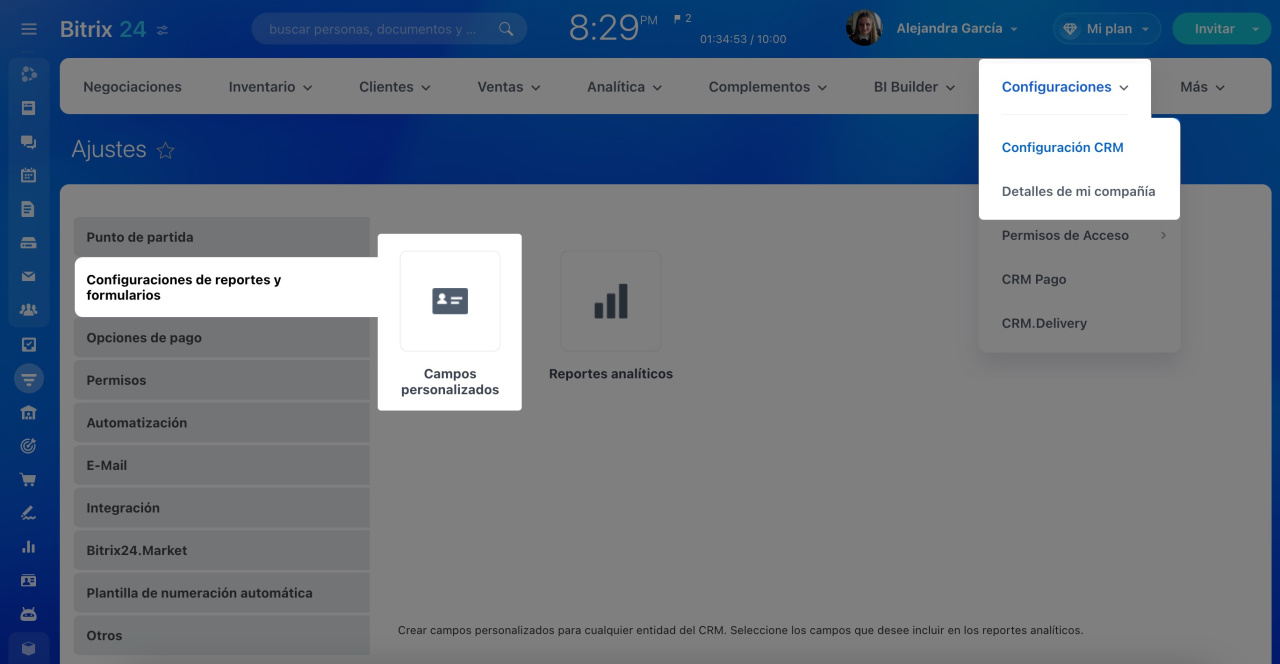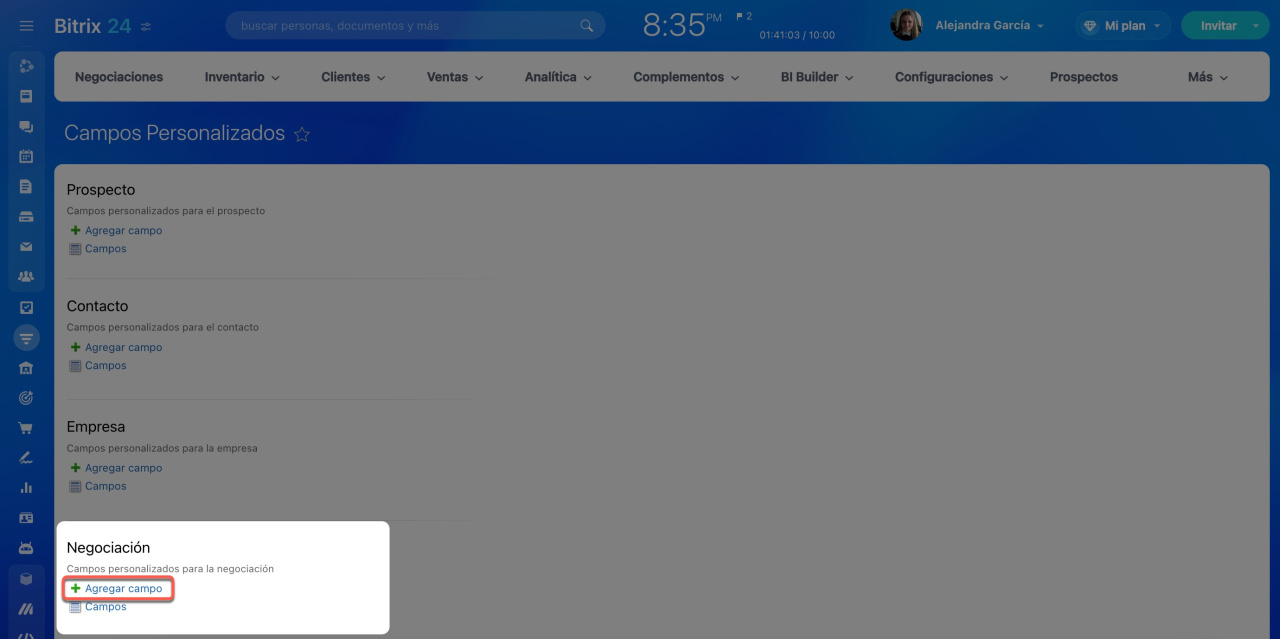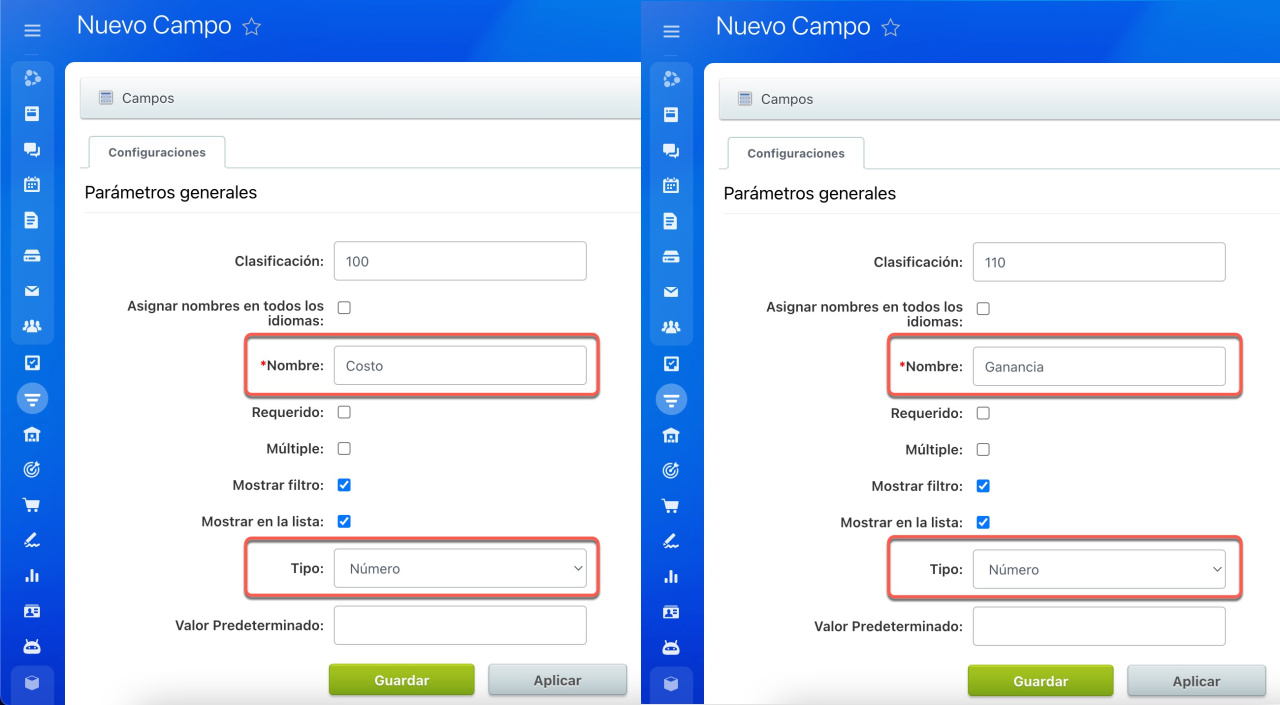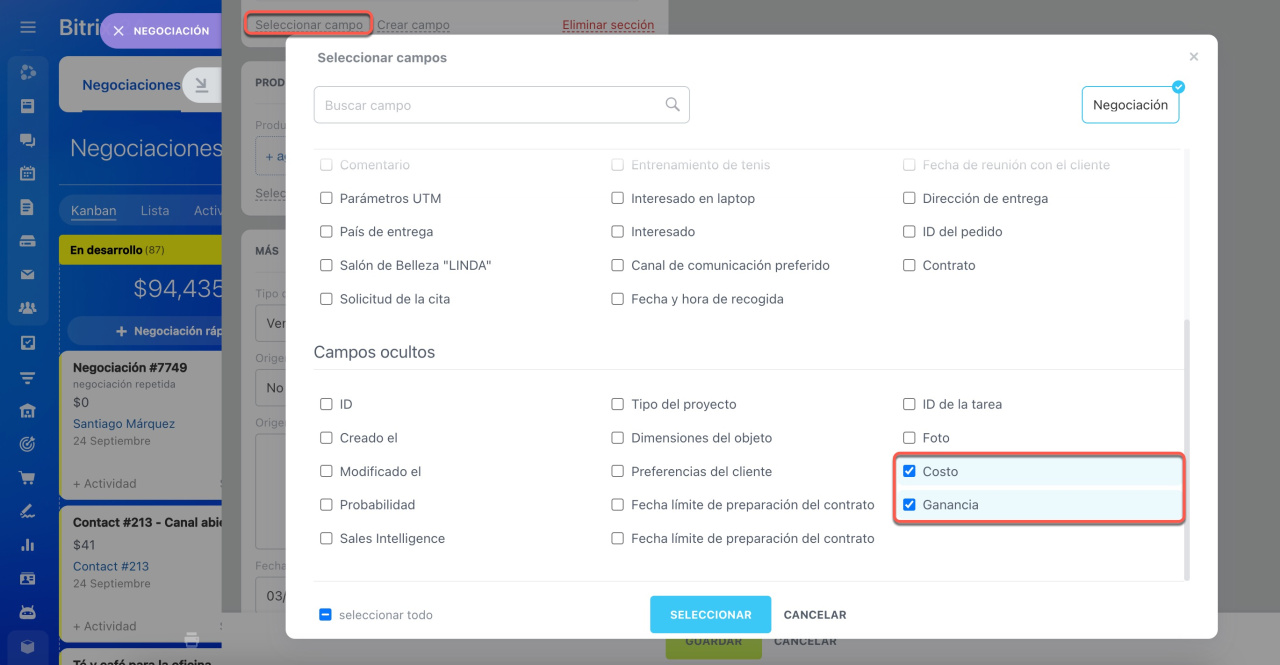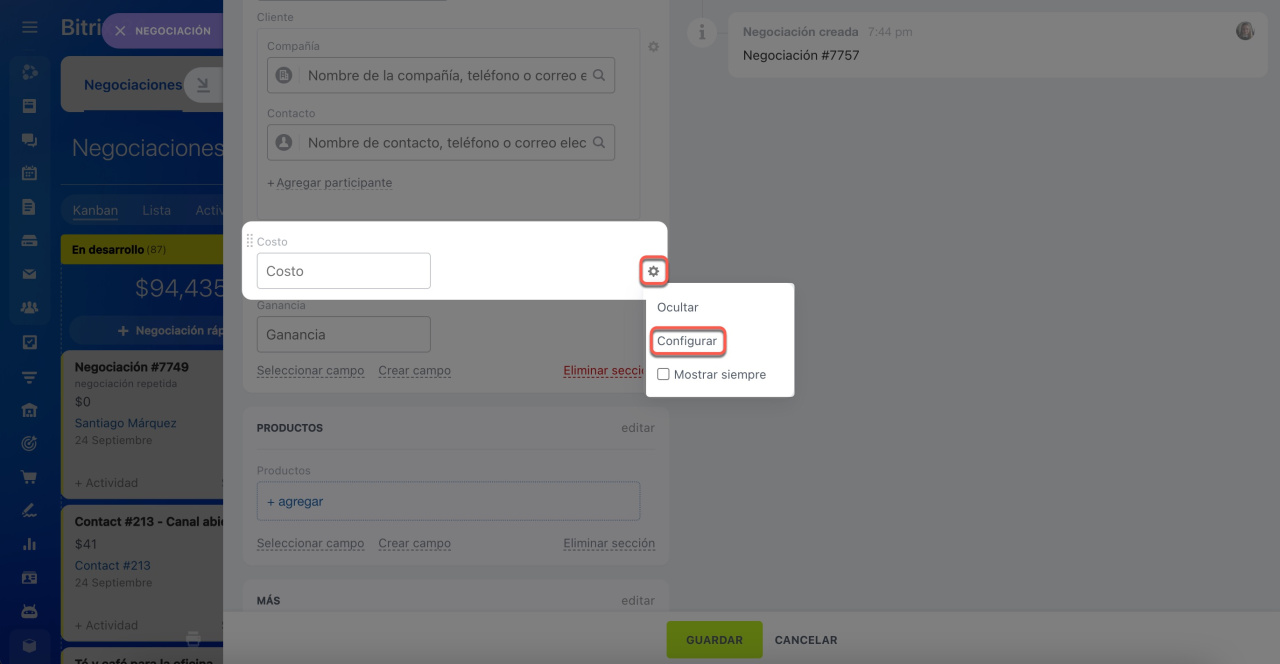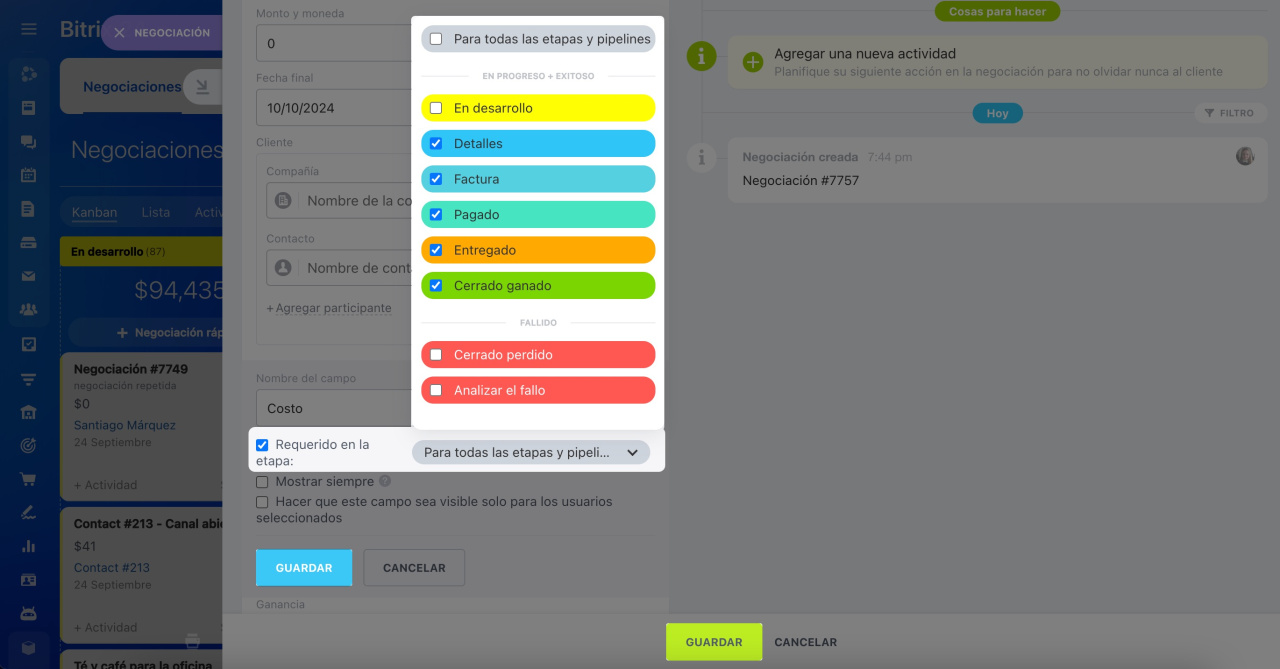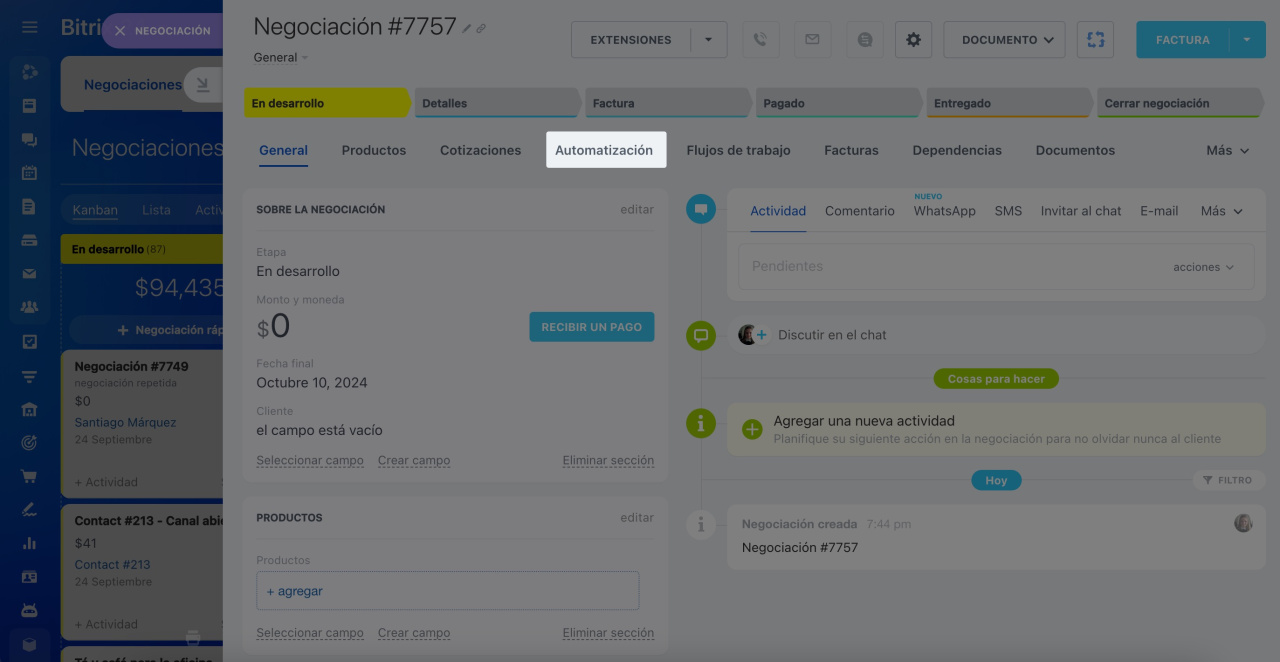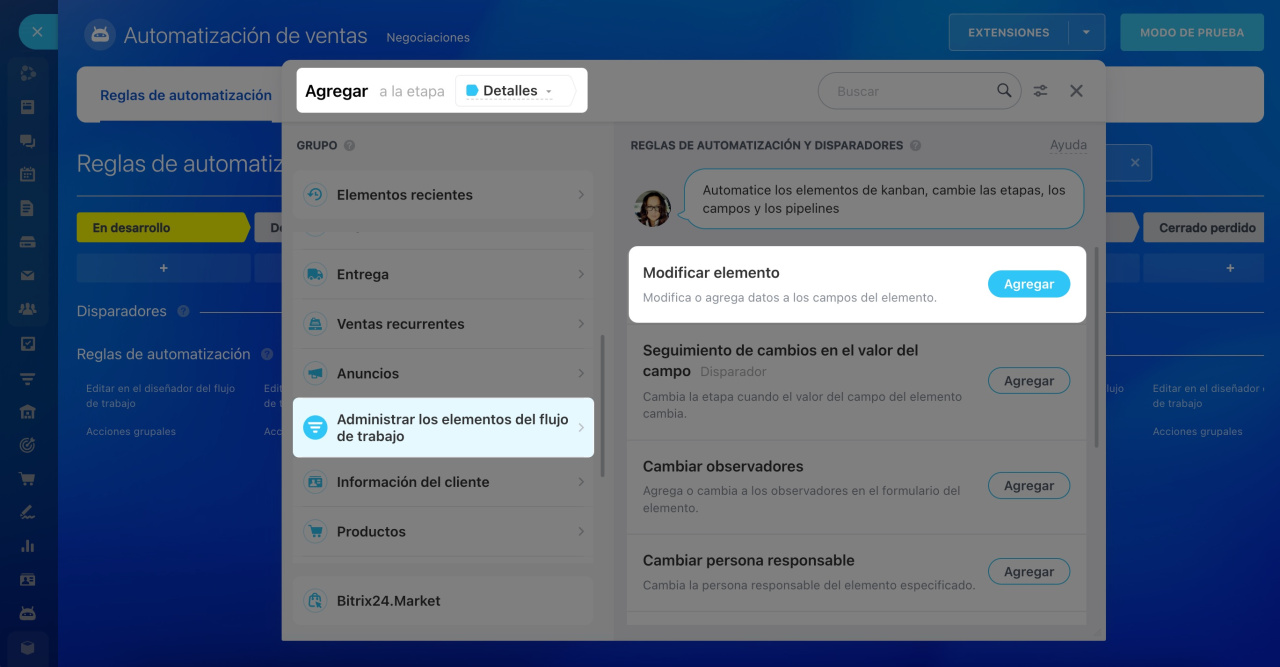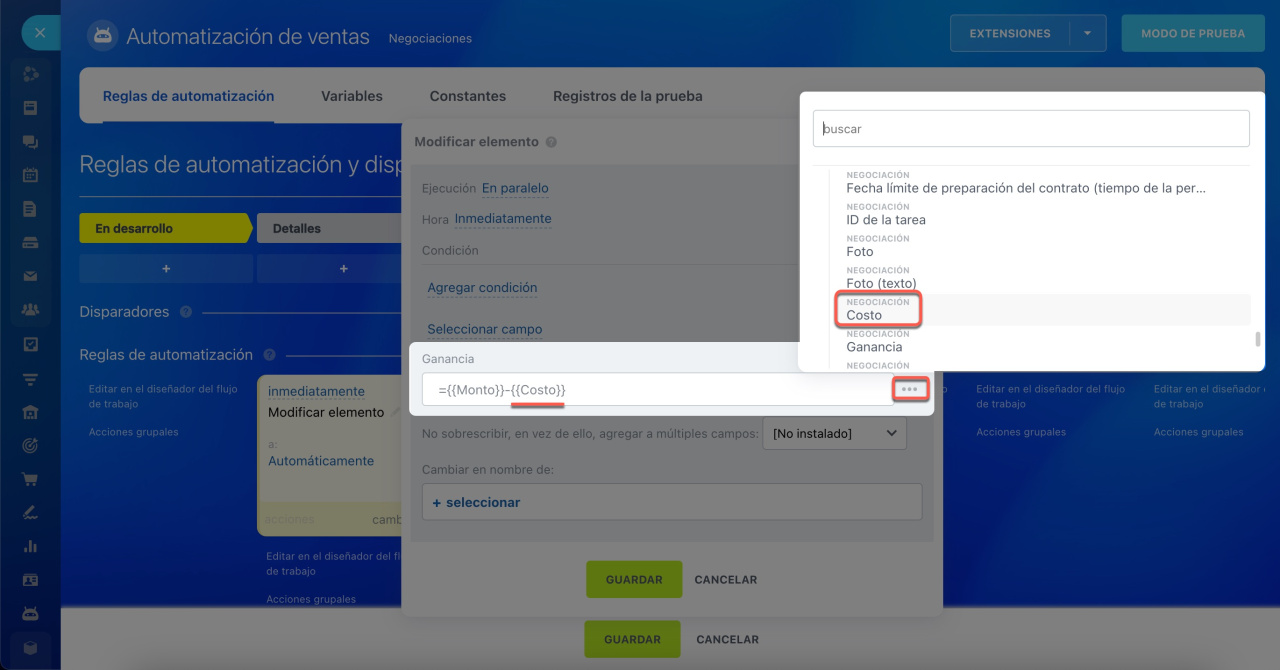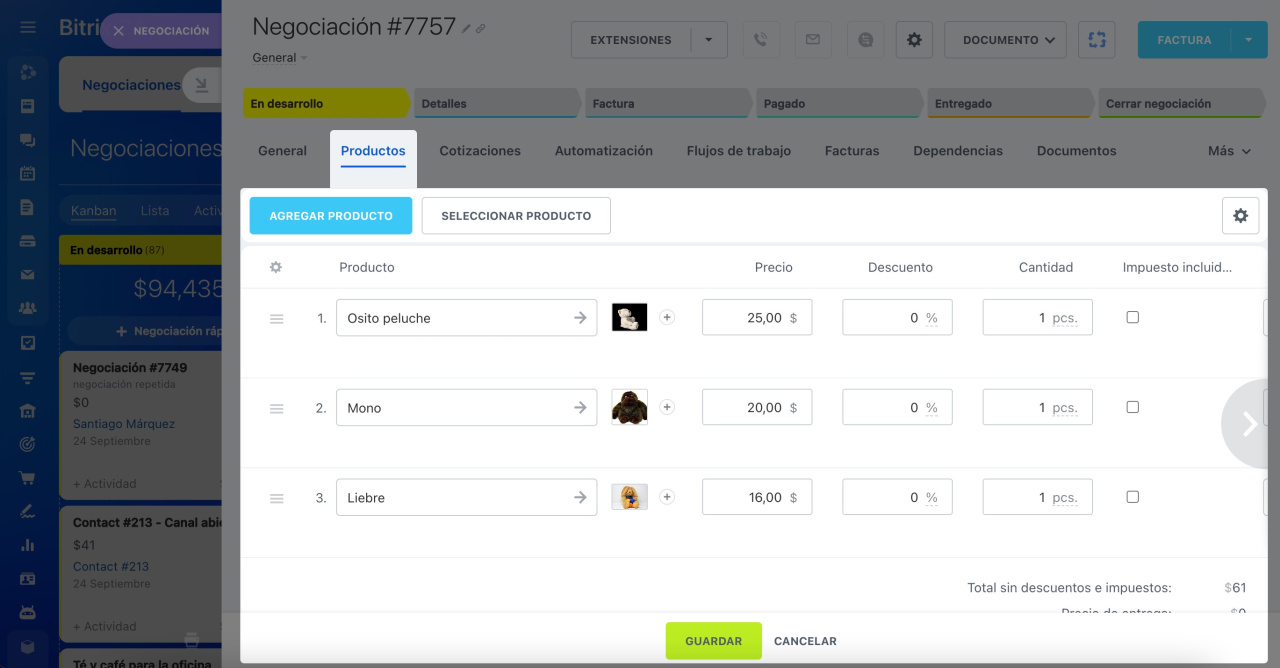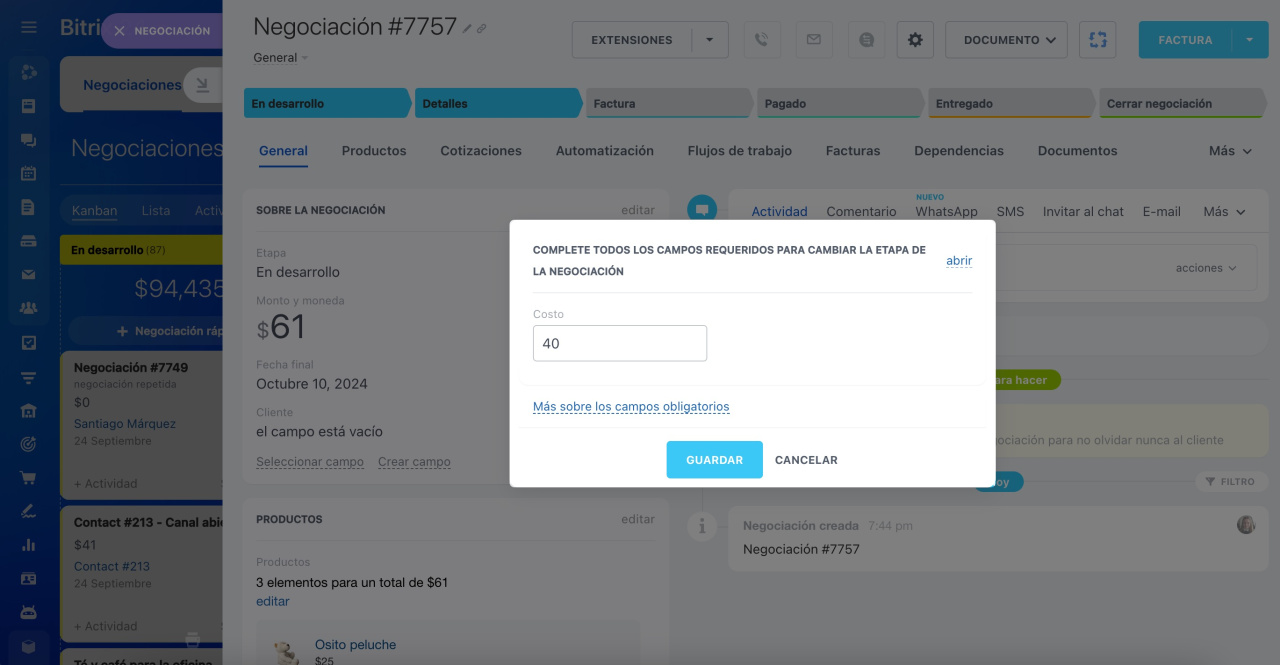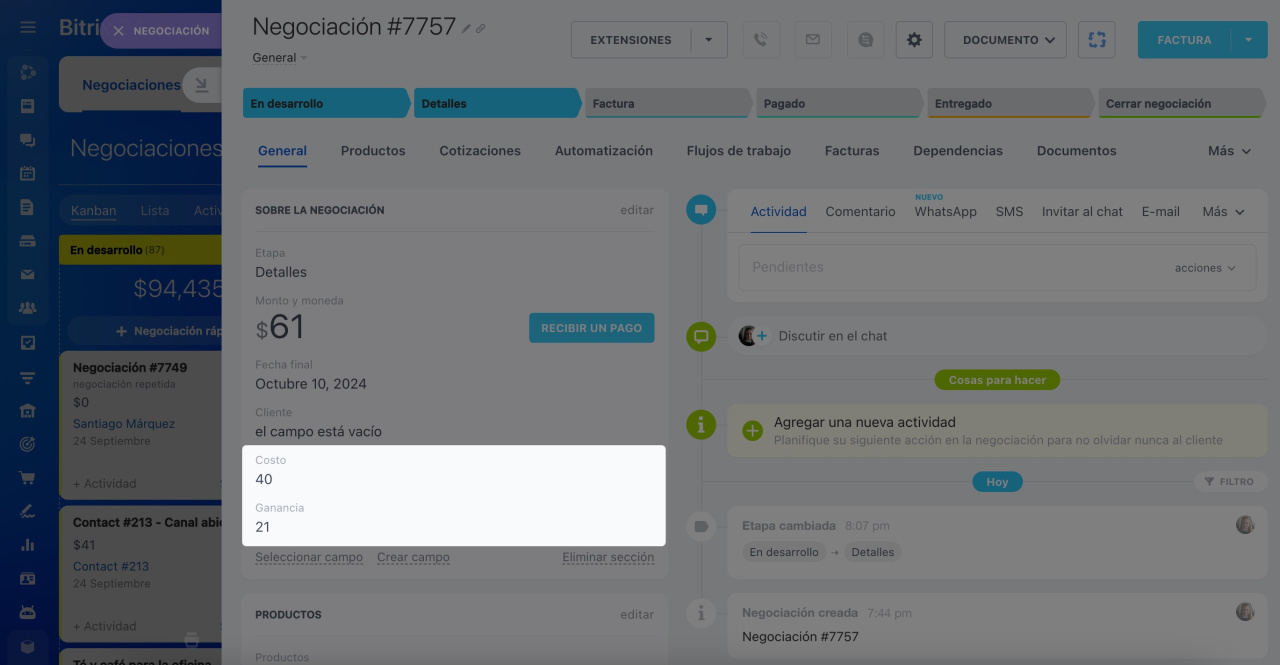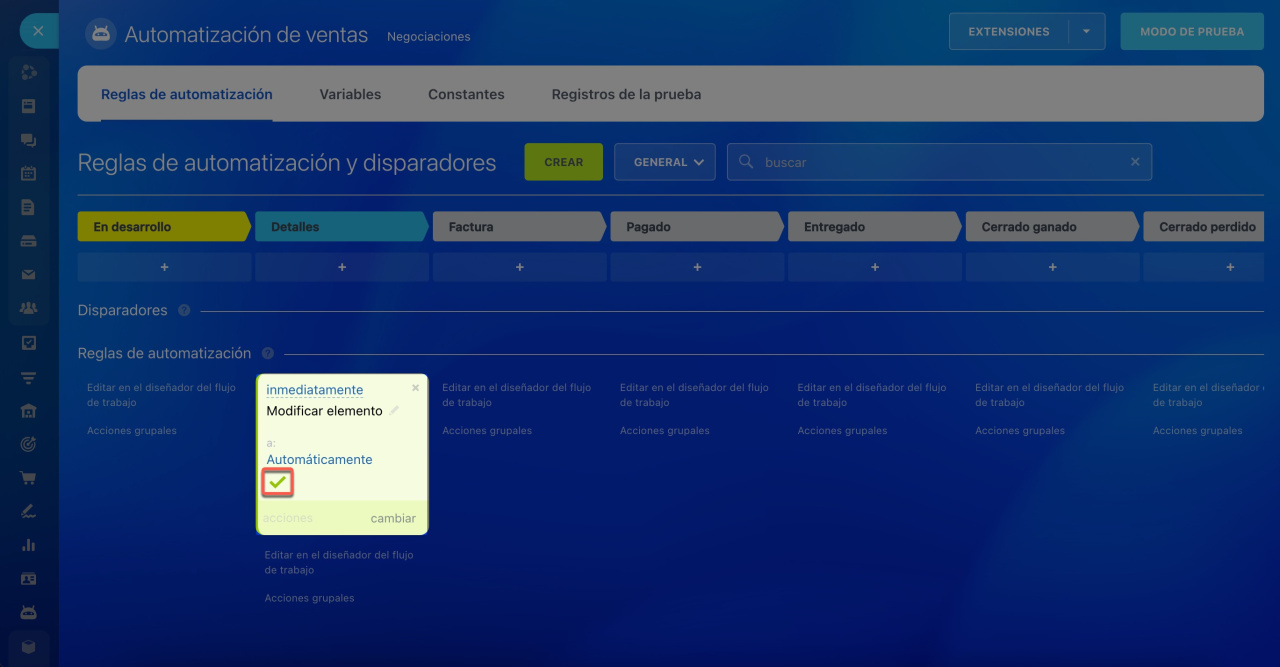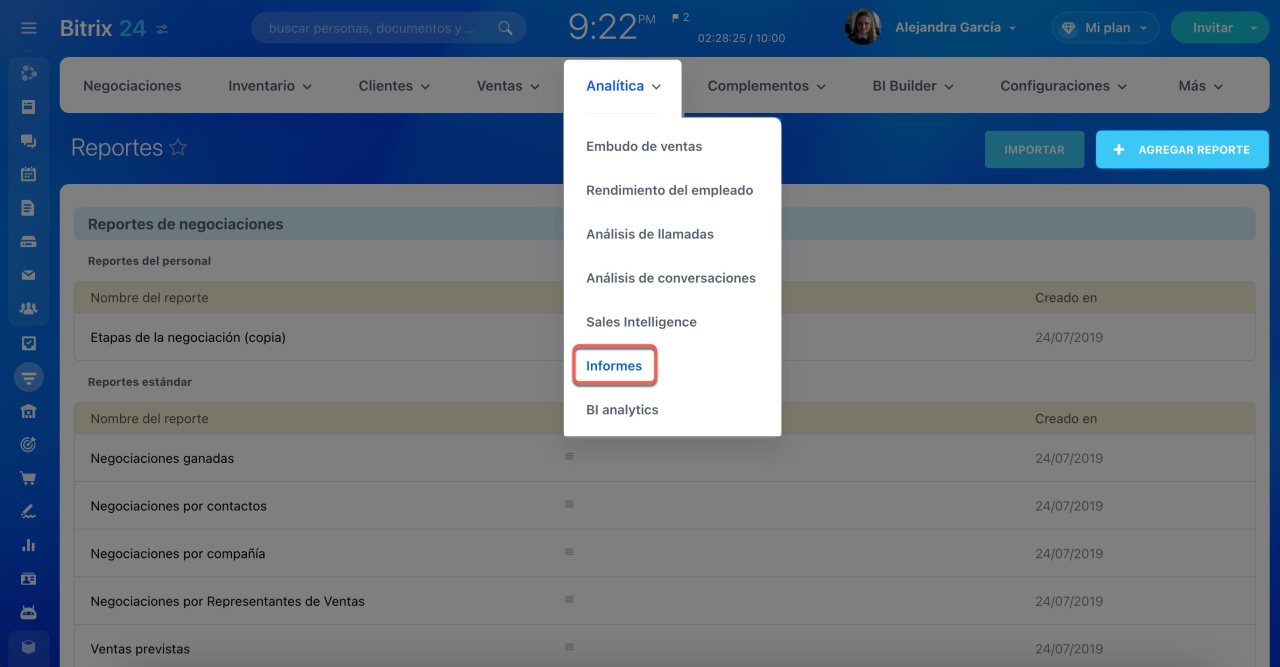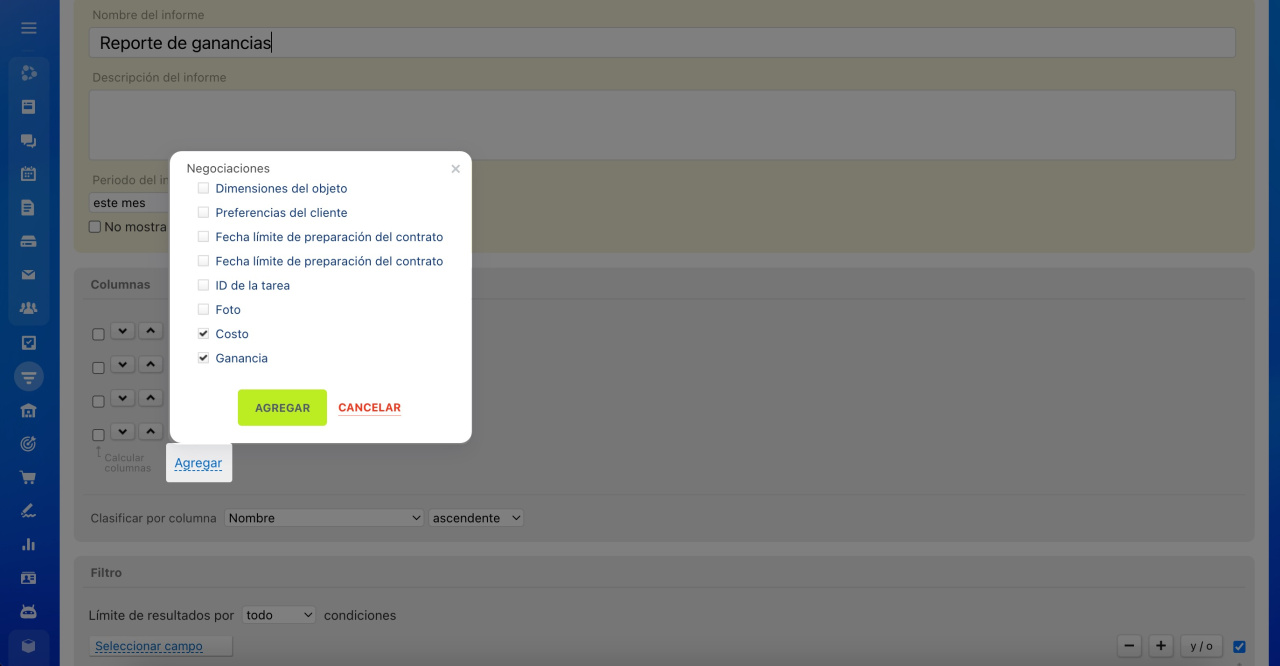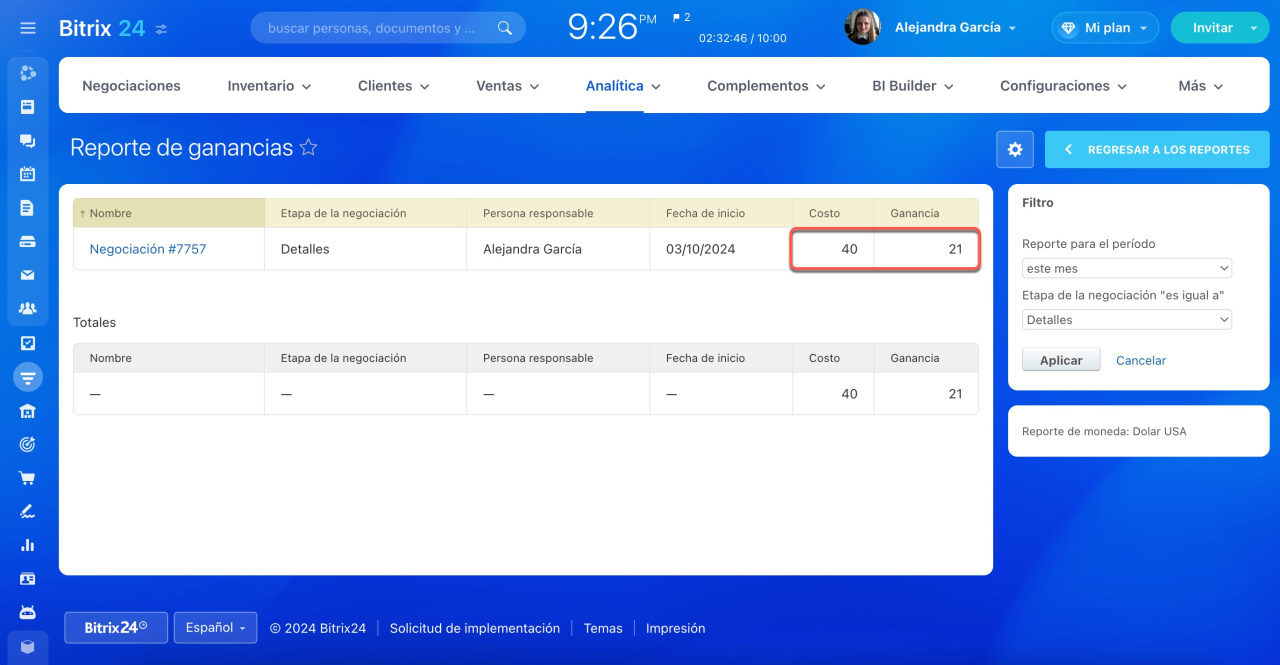Las reglas de automatización de Bitrix24 pueden realizar diversas operaciones matemáticas. En este artículo, aprenderás a automatizar el proceso de cálculo de ganancias utilizando las reglas de automatización.
Contenido del artículo:
Configuración de la ficha de CRM
Crea campos personalizados. Ve a la sección de CRM > Configuraciones > Configuración CRM > Configuraciones de reportes y formularios > Campos personalizados.
Campos personalizados en CRM
Haz clic en Agregar campo para crear campos personalizados para las negociaciones.
Crea dos campos personalizados: Costo y Ganancia. Selecciona el tipo de campo Número para ambos.
Agrega campos personalizados a la ficha de CRM. Crea una negociación nueva o abre una existente. Haz clic en Seleccionar campo y elige los campos personalizados recién creados.
Configura campos como requeridos. Haz clic en el botón de Configuraciones (⚙️) junto al campo de Costo y selecciona Configurar.
Marca el campo como requerido a partir de la segunda etapa. Guarda los cambios.
Campos requeridos en CRM
Configuración de la regla de automatización
Ve a la pestaña de Automatización.
Crear reglas de automatización
Añade la regla de automatización Modificar elemento en la segunda etapa de la negociación.
Modificar elemento
Agrega el campo Ganancia. Escribe la fórmula para calcular ganancias. Puedes insertar valores de los campos desde la ficha de CRM: ={{Monto}} - {{Costo}}.
Funcionamiento del proceso
Al crear una negociación, añade los productos que el cliente ha elegido.
Al mover la negociación a la segunda etapa, añade la información sobre los costos.
La regla de automatización se activa y el campo Ganancia se completa automáticamente.
Puedes verificar que la regla de automatización se ha activado en la sección de Automatización.
Reporte de ganancias
Ve a la sección de CRM > Analítica > Informes y haz clic en Agregar reporte.
Haz clic en Agregar y añade los campos Costo y Ganancia. Guarda los cambios.
Reportes de CRM
El reporte podría quedar algo así.
Resumen
- Las reglas de automatización de Bitrix24 pueden realizar diversas operaciones matemáticas.
- Para calcular ganancias en CRM, crea y configura los campos personalizados Costo y Ganancia y agrega la regla de automatización Modificar elemento.
- Ingresa la fórmula para calcular ganancias:
={{Monto}} - {{Costo}}. - Al mover la negociación a la segunda etapa, añade la información sobre los costos. La regla de automatización se activa y el campo Ganancia se completa automáticamente.